闪电电脑录音软件实用且专业的录音工具。闪电电脑录音软件官方版支持用户直接的麦克风录制、电脑录音、音乐录音等一些操作的使用,并且录音的音质也是特别的清晰没有任何的杂质。闪电电脑录音软件还能够支持麦克风录音,电脑系统录音,音乐平台录制,有声读物录制,电台录制,视频会议录音等,支持多种格式输出。
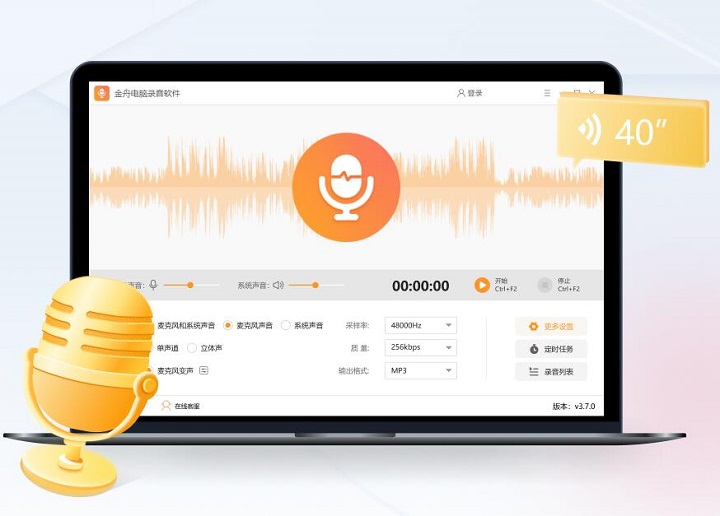

闪电电脑录音软件
官方版 v3.5.9.0人工检测,安全无毒
46.09MB
简体
WinAll
音频处理
338次
2023-10-16
18
软件介绍
闪电电脑录音软件实用且专业的录音工具。闪电电脑录音软件官方版支持用户直接的麦克风录制、电脑录音、音乐录音等一些操作的使用,并且录音的音质也是特别的清晰没有任何的杂质。闪电电脑录音软件还能够支持麦克风录音,电脑系统录音,音乐平台录制,有声读物录制,电台录制,视频会议录音等,支持多种格式输出。
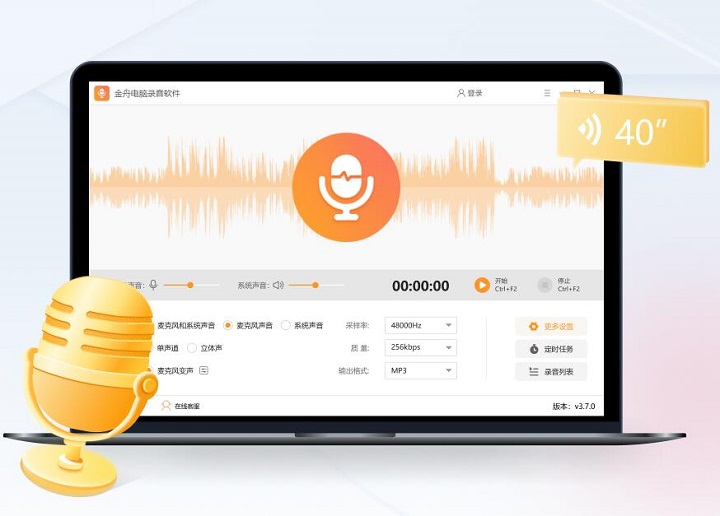
软件特色
界面清晰操作简单
软件简单易操作,界面清晰,无广告
高品质录音
高品质的帮您录制电脑声卡,麦克风中的声音,外接输入声音
添加ID3标签
内置ID3编辑器允许您为录制完成的音频文件添加标题,艺术家,专辑,年份,流派
录音格式多选择
可自由选择保存的声音文件格式,支持MP3,WMA,AAC,FLAC,WAV,M4A,OGG
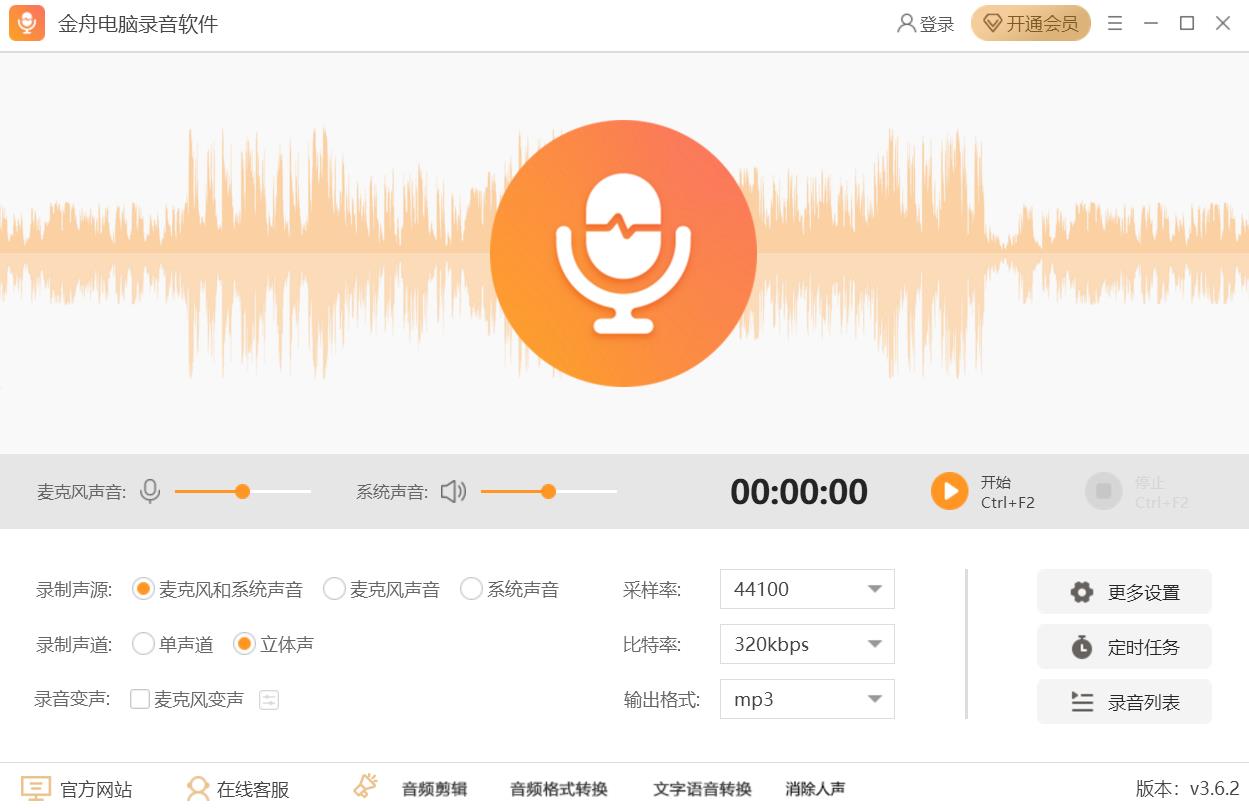
软件功能
1、多种输出格式选项
可以自由选择保存的声音文件格式,支持录制mp3、wav、ogg、flac、mp2、m4a、ac3、wma;
2、添加ID3标签
内置的ID3编辑器允许你添加标题,艺术家,专辑,年份和流派的录音文件;
3、高质量录音软件
支持录制音乐和视频播放中的音频文件。阅读、跟进、语音对话和会议的高质量录音;
4、界面清晰,操作快捷
支持键盘快捷键录音和浮动小窗口隐藏录音,提高你的录音效率;
5、多种录制模式
您可以选择单独录制电脑内部的声音或麦克风电脑外部的声音,也可以将所有声音一起录制。

安装步骤
1、首先我们在本站下载这款软件,并将得到的压缩包解压,得到图示exe文件
2、然后我们双击该exe文件,点击自定义安装
3、我们点击浏览来更改默认安装位置
4、这里我们在D盘选择一个位置,并确定
5、然后我们点击立即安装
6、这时候软件正在安装,我们等待一下
7、最后软件安装完成
使用方法
1、可以进行电脑进行各种录音操作
2、点击软件的开始按钮即可进行电脑录音,点击暂停按钮即可停止录音
3、点击录制格式弹出录音的输出格式,点击即可弹出录音格式选择列表,该列表可以进行格式录制
4、点击输出目录的更改目录按钮,弹出浏览文件夹弹出,点击选择文件夹然后点击确定即可成功设置输出目录
5、点击登录按钮弹出微信扫描二维码登录弹框,使用手机APP扫描二维码方可进行软件登录
6、点击软件右上角的菜单按钮弹出软件使用教程等功能列表,点击即可进入对应页面进行操作
7、完成以上操作,点击暂停录音即可完成录音操作并弹出录音完成的提示弹框,点击录音文件位置即可点击录音进行试听
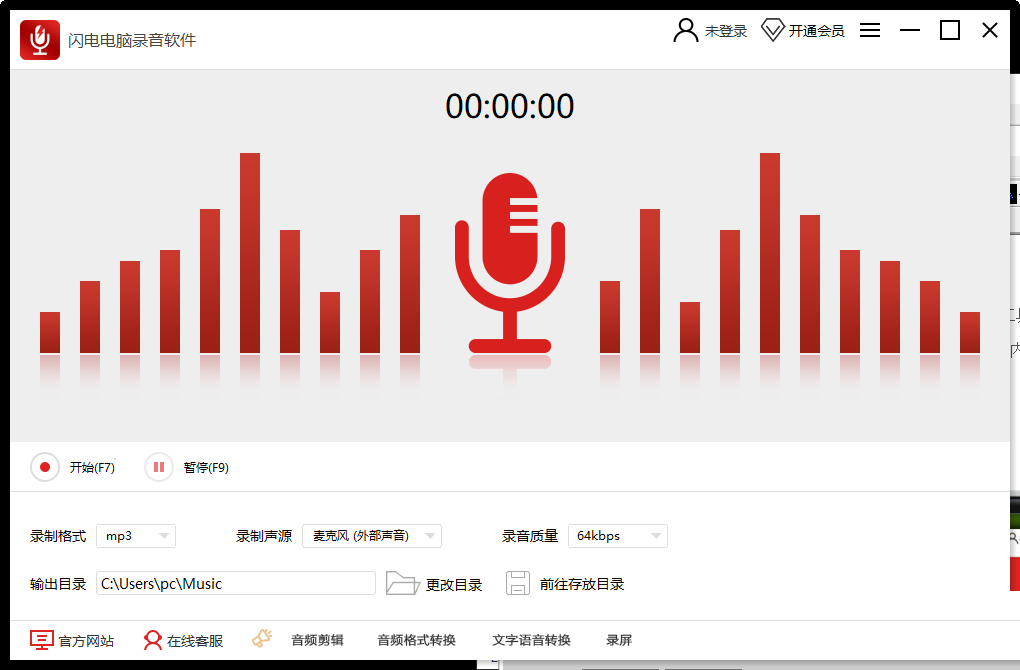
常见问题
问:闪电电脑录音软件怎么录音电脑声音?
答:1.首先打开我们电脑中闪电电脑录音软件,设置好我们想要的录音格式。
2.然后,便是选择我们的录音声音。
3.当我们完成上述所有操作后,便只需点击图中所示位置的【开始】按钮即可。
更新日志
1.对电脑麦克风是否连接进行检测,并给用户作出提示
2.对电脑系统声音进行检测,并给用户作出提示
小编寄语
闪电电脑录音软件能够极大提升你听觉盛宴,它支持各大音乐网站、视频平台、音乐电台等进行录音,这款录音软件支持MP3、FLAC、WMA等多种音频输出格式。

海量音乐等你来听
官方版 / 120MB
3.2W 2.7W 2024-07-11

超多曲库的音乐平台
v3.0.5 / 120MB
2.5W 1.2K 2024-11-15

腾讯出品音乐播放软件
官方渠道版21.96.0 / 120MB
1.8W 915 2025-12-09

国内领先的音频分享平台
v4.0.2 / 120MB
8.4K 421 2024-09-05

实用的音频转换工具
官方版 v1.7.9 / 120MB
6.9K 343 2024-05-27

知名弹幕式游戏视频直播软件
最新版 v9.1.1.0 / 120MB
6.6K 330 2025-12-15

无损音质正版在线试听音乐平台
最新版 v9.2.0.0 / 120MB
6.4K 321 2023-10-08
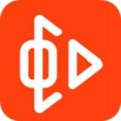
高品质音乐播放器
电脑版 v7.3.0.0 / 120MB
5.9K 294 2024-06-26

一站式个性化音乐服务平台
官方版9.5.0.0 / 120MB
5.8K 290 2025-09-23

专业的音效增强软件
官方版 v1.0.15 / 120MB
5.4K 272 2023-10-20

语音转文字软件专题为您提供了一站式的语音转文字解决方案。本专题内包含金舟电脑录音软件、嗨格式录音大师等软件,这些软件能够将录音文件自动转换为文字,适用于各种场景,如会议记录、课堂笔记、采访录音等。使用录音转文字助手软件,您可以轻松地将音频文件转化为文字,提高工作效率,减少手动转录的时间和精力。这些软件通常具有高识别准确率、易于操作的用户界面以及强大的音频处理功能。无论您是商务人士、学生还是记者,语音转文字软件专题都能满足您的需求,让转录过程变得更加简单、高效。
共包含20款软件 8-20
语音转文字

目前市场上有很多实用的录音软件可供选择。如果需要在电脑上进行录音,可以选择免费的工具,如金舟电脑录音软件、Audacity、QuickTime和Windows的录音机等。如果需要在手机上进行录音,可以使用录音转换宝等软件,它提供了手机录音、以及音频文字的相互转换功能。总的来说,用户可以根据自己的需求和喜好选择适合的录音软件。
共包含8款软件 8-20
录音软件